Způsoby, jak eliminovat chybu pomocí kódu 0000002b
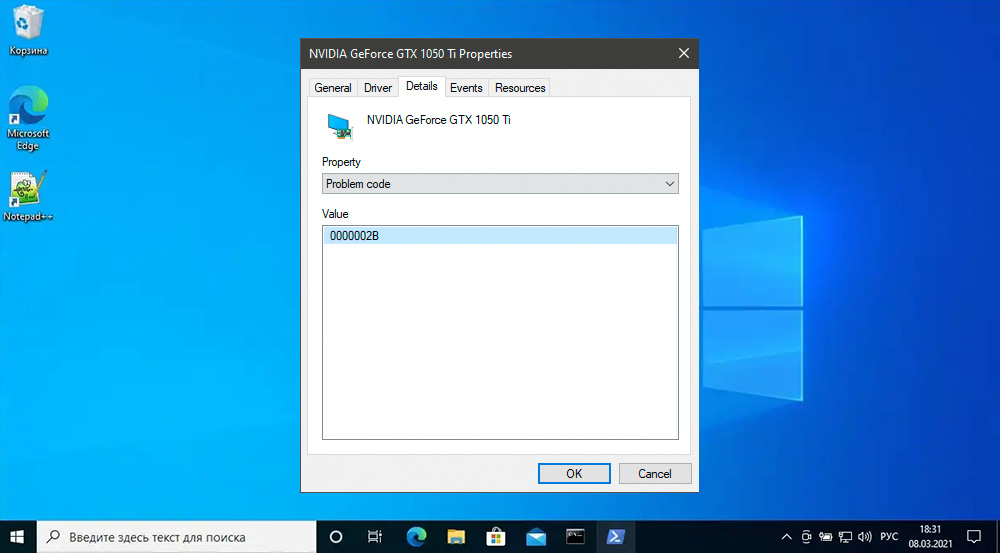
- 4873
- 1433
- MUDr. Atila Brázdil
V případě různých poruch při provozu komponent systému, programů nebo zařízení, Windows upozorňuje uživatele se zprávou doprovázenou kódem a obsahuje informace, které ukazují povahu problému a budou užitečné při odstraňování poruchy poruchy. Některé chyby mohou mít software i hardware. Patří mezi ně selhání s kódem 00002b, které lze provokovat různými faktory. S nimi a opatření jsou držena za účelem napravení poruchy.
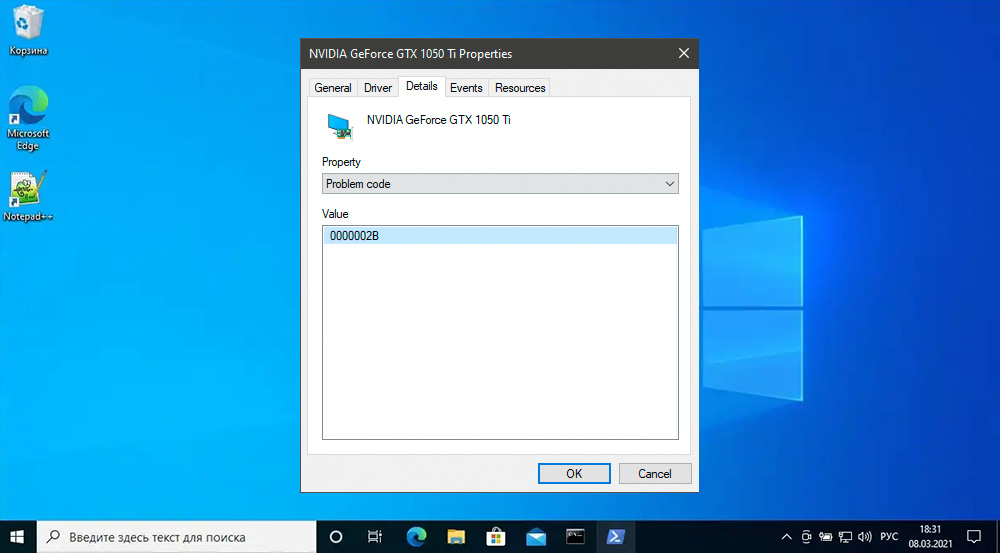
Tuto chybu můžete splnit v jakékoli verzi Windows, včetně nejnovějších úprav. „Správce zařízení“ zastaví provoz zařízení a oznámení o selhání výskytu se objeví před uživatelem, někdy kromě kódu je ve zprávě uvedeno také konkrétní zařízení nebo hlásí, že zařízení není identifikováno. Obvykle se můžete s úkolem vyrovnat sami, pokud se nejedná o vážné zhroucení a o opravě hardwaru. Zvažte, jak problém vyřešit.
Když dojde k chybě
Porucha s kódem 00002b může nastat s různými scénáři, obvykle problém souvisí s zastavením provozu portu USB při připojení flash jednotky nebo jiného USB zařízení. Ve vzhledu poruchy s hlavním kódem 43 (0000002b) nejčastěji je propojit zařízení PCI a PCI-E. Může to být grafická karta, síť nebo zvukovou kartu a nejběžnějším zdrojem poruchy je chyba řidiče, ačkoli jiné možnosti nejsou vyloučeny. V některých případech může chyba 43 (0000002b) signalizovat problémy s konjugací Bluetooth při připojení zařízení pomocí metody bezdrátového připojení, například klávesnice.
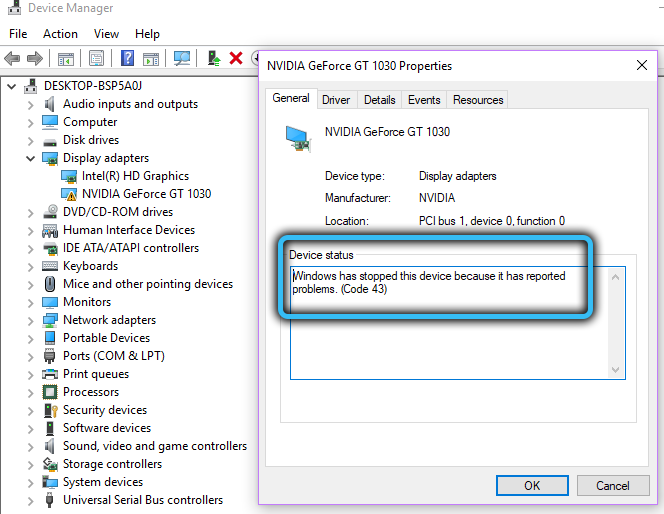
Scénáře a faktory, které vyvolávají problém, hodně. Zdůrazňujeme nejběžnější z nich:
- Chyba řidiče kvůli poškození nebo nekompatibilitě, která vedla ke konfliktu;
- Přetížení portů USB s připojenými zařízeními;
- nedostatek napájení na přístavu;
- porušení integrity systémových souborů;
- Chyby parametrů registru;
- Hardwarové problémy (od nesprávného připojení zařízení po vážné poškození a selhání).
Při řešení problému stojí za to si vzpomenout, co předcházelo jeho vzhledu. Možná byl nainstalován jakýkoli software, ovladače/systém byl aktualizován, bylo nahrazeno zařízení nebo byly provedeny jiné akce. To pomůže rychle určit povahu chyby a přijmout nezbytná opatření snížením kruhu opatření a odstraněním rozhodnutí řešení (vraťte aktualizaci, použijte standardní užitečnost pro obnovení systému, odstraní zavedenou komponentu atd. D. V závislosti na zdroji potíží).
RADA. Před provedením řízených akcí k odstranění selhání použijte v některých případech nejjednodušší, ale nejúčinnější metodu - stačí restartovat zařízení. Je možné, že chyba je jedenkrát a po restartu se již neobjeví.Ověření výkonu USB
Chyba je často způsobena rozpadem jednotky USB nebo portu, ke kterému je zařízení připojeno. Chcete -li identifikovat nebo vyloučit chybu, měli byste zařízení připojit k počítači s vědomě funkčním konektorem. Při používání koncentrátoru USB se také vyplatí připojit k přístavu - možná je záležitost nedostatek napájení.
Opravte problém problému 0000002b V případě poruchy portů USB pravděpodobně nebude schopen nezávisle, pokud nejste specialistou, je lepší kontaktovat službu.
Přeinstalovat zařízení
Efektivní způsob, jak eliminovat chybu, pokud je programová a důvodem je nekompatibilita nebo nepochopitelnost ovladače, zahrnuje odstranění zařízení do „správce zařízení“, po kterém jej systém automaticky detekuje. Současně by měly být na počítači nainstalovány aktuální ovladače.
Podrobněji analyzujeme, jak vyřešit problém problému 0000002b:
- Otevřete „Správce zařízení“ jakýmkoli pohodlným způsobem, například z kontextové nabídky „Start“ nebo pomocí „Perform“ (Win+R) a příkazu DEVMGMT.MSc;
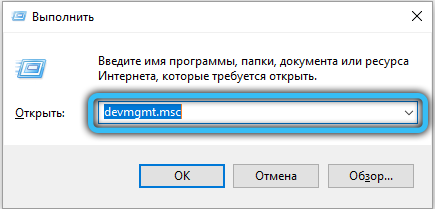
- Naleznete problematickou v seznamu zařízení (bude označena odpovídající ikonou - vykřičník ve žlutém trojúhelníku), klikněte na PMK (pravé tlačítko myši), vyberte možnost odstranění a potvrďte záměr;
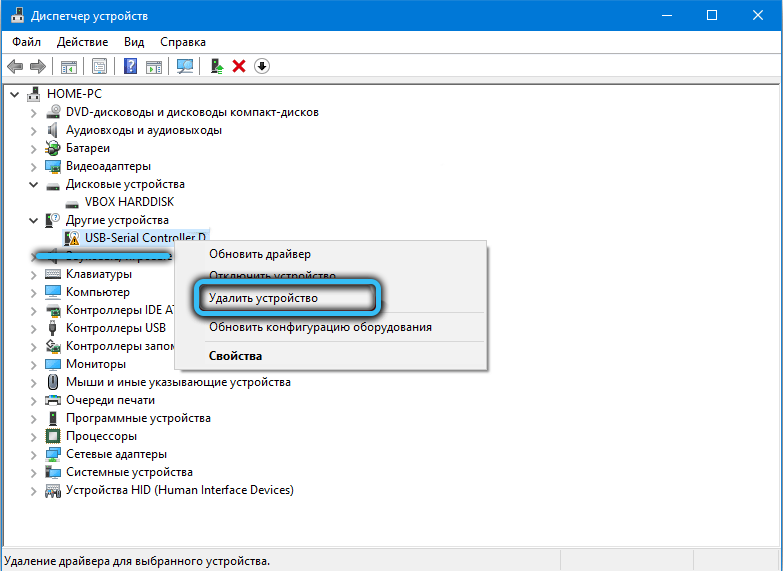
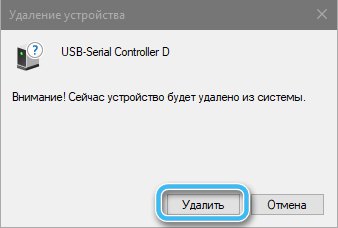
- Nyní klikněte na panel nástrojů „Akce“ - „Aktualizovat konfiguraci zařízení“;
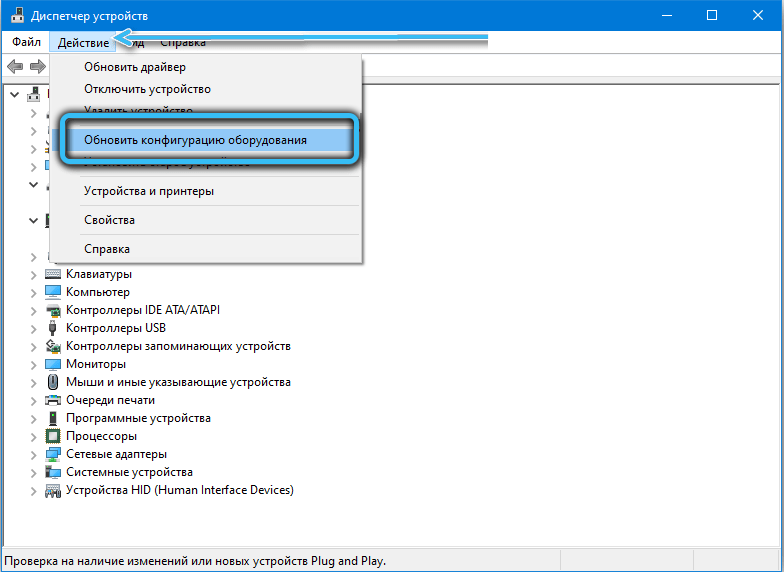
- Systém detekuje zařízení po oznámení nainstalovat předem nahraný ovladač a restartovat počítač.
Po restartu Windows by měla chyba zmizet. Pokud k tomu došlo, zkusíme jiná řešení.
Přeinstalující řadiče USB
Nefunkční neschopnost USB, v důsledku toho, že existuje chybový kód 0000002b, může být způsoben problémem s konzistentním ovladačem pneumatik. Abychom jej přeinstalovali, provádíme následující akce:
- Jdeme do „Správce zařízení“ a otevřeme větev řadiče „USB“;
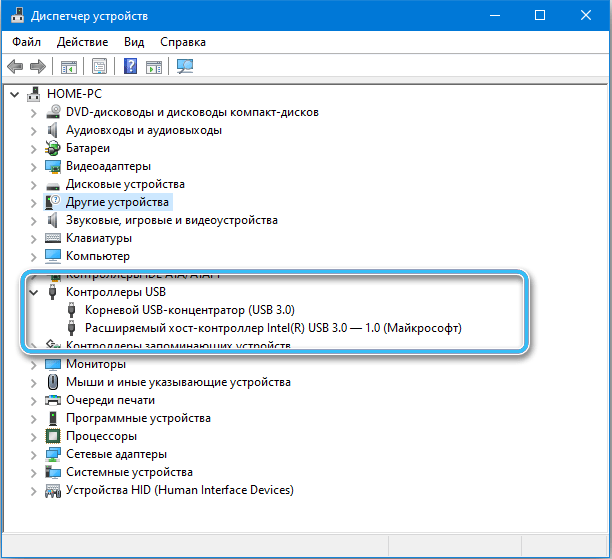
- Zde odpojíme všechna připojená zařízení, poté střídavě odstraníme každou z nich stisknutím PKM - „Odebrat zařízení“;
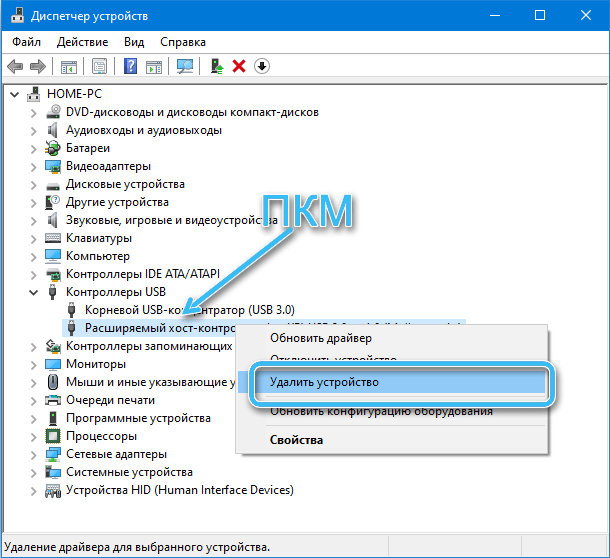
- Potvrzujeme odstranění, zatímco řidiče opouštíme;
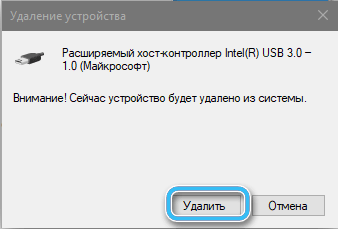
- Obnovit zařízení.
Stejně jako ve výše uvedeném případě, Windows objeví zařízení, která jste odstranili, a vrátí jejich výkon.
Aktualizace ovladačů čipové sady
Protože irelevantní ovladače pro čipovou sadu mohou být zapojeny do vzhledu chyby 0000002b, řešením je aktualizovat je. K instalaci potřebného softwaru můžete použít následující způsoby:
- Načítání z oficiálního zdroje výrobce. U podporovaných čipových sad si můžete stáhnout ovladače na webových stránkách společnosti Equipment Manufacturing Company. V případě notebooku jdeme do zdroje výrobce zařízení a stáhneme aktuální.
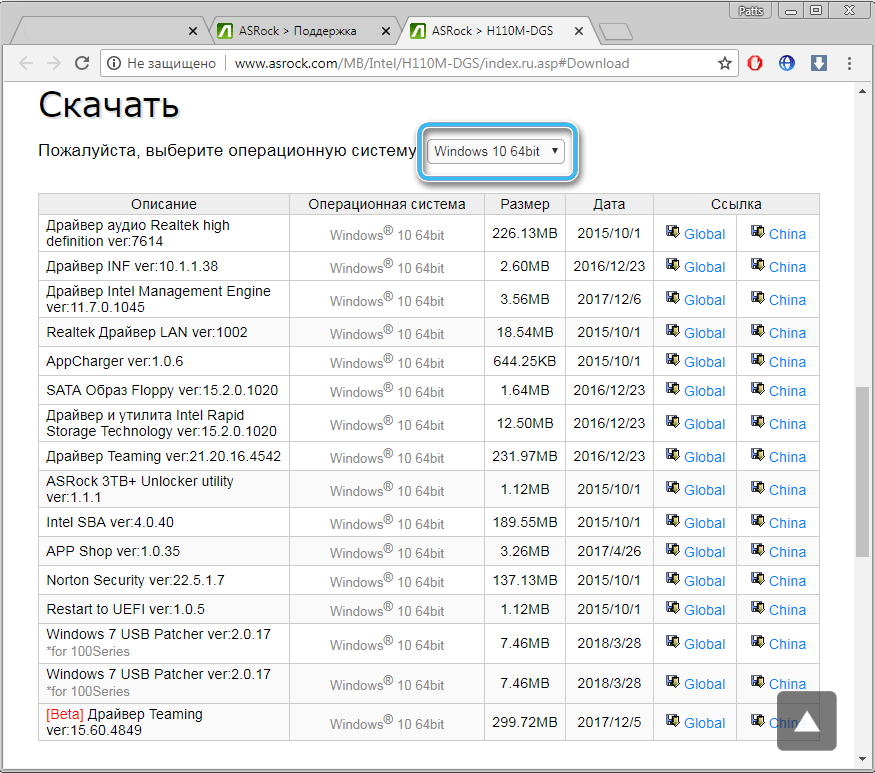
- Speciální software. Aplikace třetí -strany (například DriverBooster, řešení DriverPack), jejichž funkčnost zahrnuje možnost aktualizace ovladačů, umožňují vám snadno a rychle načíst správné.
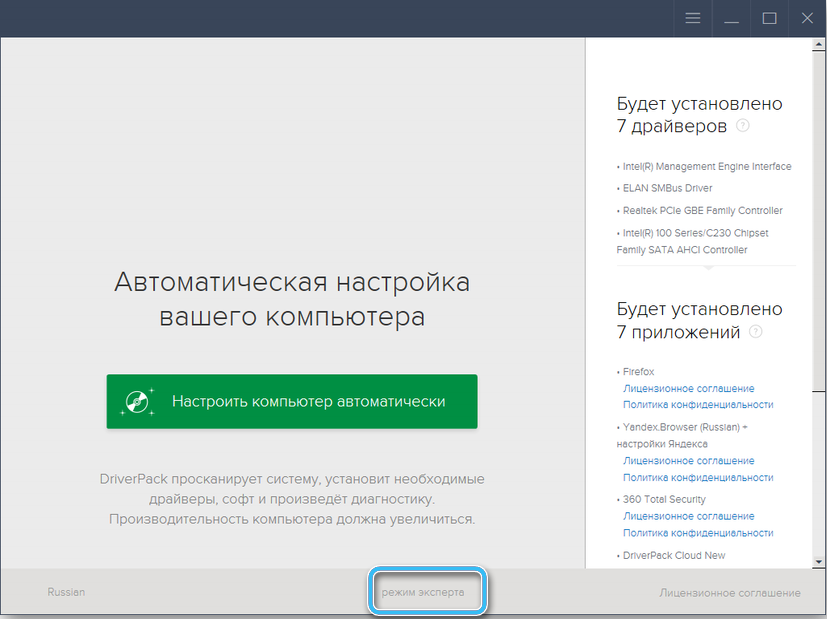
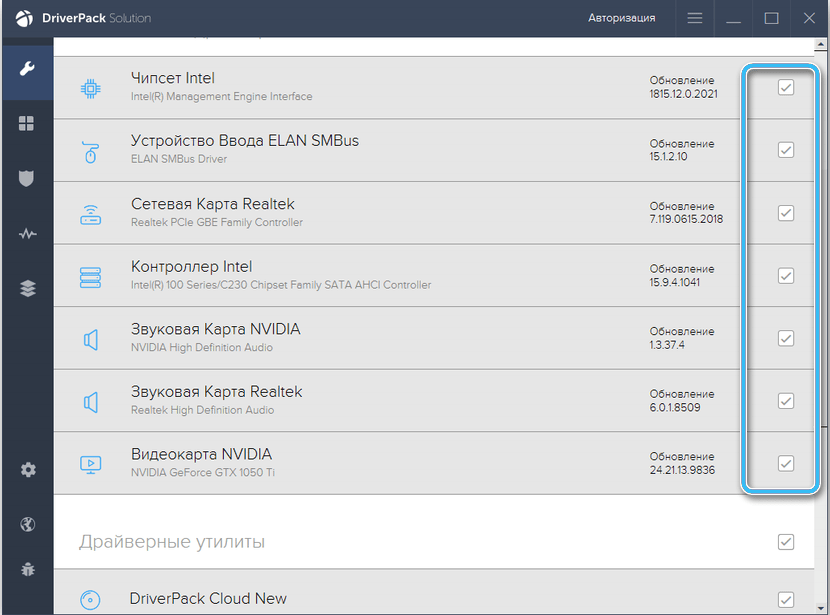
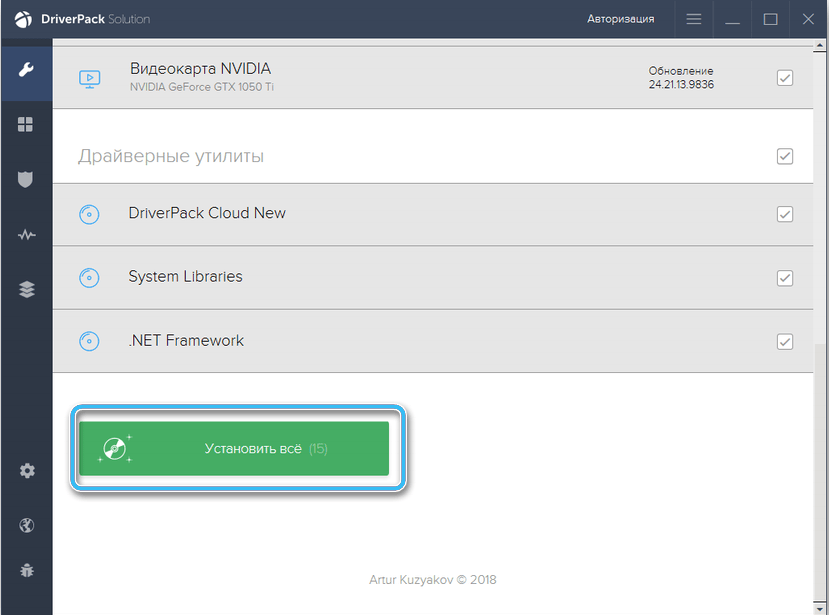
- Hledejte ovladač na ID zařízení. Identifikátor zařízení lze nalézt v jeho vlastnostech. Za tímto účelem najdeme v „Správci zařízení“ správné zařízení, pro které je ovladač vyžadován, klikněte na něj PKM - „Vlastnosti“ a na kartě „Informace“ v zařízení pro vydavatelství zařízení „Property“ Objekt “. Poté, co se naučili ID, můžete přejít na jednu z online služeb (například Devid), zadat identifikátor zařízení na webu na webu a stisknutím odpovídajícího tlačítka a najít ovladače a poté stáhnout vhodný software z výsledků vydání.
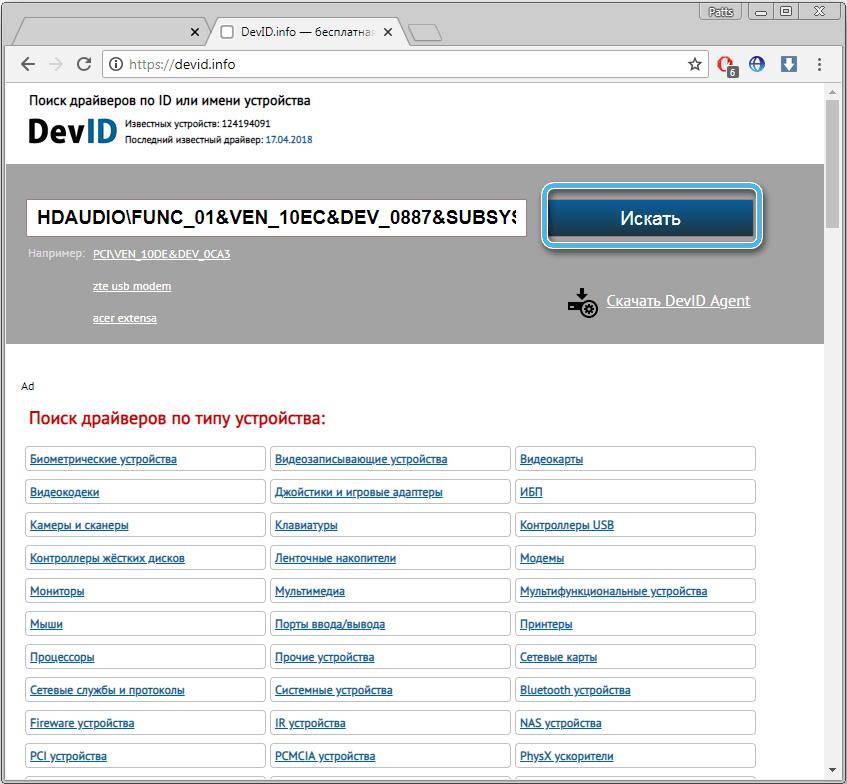
- Windows Full -Time Fonds. Metoda zahrnuje použití vybudovaných schopností „Dispečera zařízení“ (stiskněte PKM na vybrané zařízení a vyberte možnost Update ovladače z kontextové nabídky).
Někdy se s hlavním kódem 43 objeví selhání, zatímco 0000002b je označen jako další, v takových případech se problém obvykle souvisí s grafickou kartou a poté často mluvíme o fyzické poruše zařízení. Pokud mluvíme o programových důvodech, pak se jedná o nejčastěji chyby řidiče. Ve vzácných případech může být zdrojem problému nepřítomnost nebo poškození souborů. Programová řešení řešení zahrnují řadu opatření ke kontrole pevného disku, pokud jde o vytvořené chyby -v nástroji Chkdsk, systémové soubory pomocí nástrojů SFC a také čištění registru (doporučujeme použít speciální software, například CCLEANER nebo podobné nástroje). Pro spuštění systémových nástrojů Chkdsk a SFC se používá terminál spuštěný jménem správce.
Pokud je problémem hardwarová porucha, je jeho řešení mnohem obtížnější. V některých případech je vyžadována vážná oprava nebo výměna zařízení.

